# 邮件
这一节,我们讲解如何配置邮件发送服务,场景如下: 在流程审批完成时,给客户发送邮件,告知其订单已发货,并带上订单总金额。
# 一、整体配置流程
- 流程设计
- 邮件服务连接配置
- 设置邮件模板
- 映射业务参数
# 二、详细步骤
# 2.1 流程设计
- 节点配置
- 开始节点 → 审批任务节点 → 发送邮件节点(重命名)
- 连线顺序:开始 → 审批 → 邮件发送
▲ 发邮件流程图
# 2.2 邮件服务连接配置
# SMTP服务器设置
- 打开邮件节点属性 → 点击 新建连接
- 参数配置:
- 连接名称:
发送邮件 - SMTP服务器:
smtp.exmail.qq.com(腾讯企业邮箱示例) - 授权账号:
sunny.song@flowportal.com - 密码:邮箱账号密码
- 发信信箱:必须与授权账号一致
- 加密协议:SSL/TLS(端口465或587)
- 连接名称:
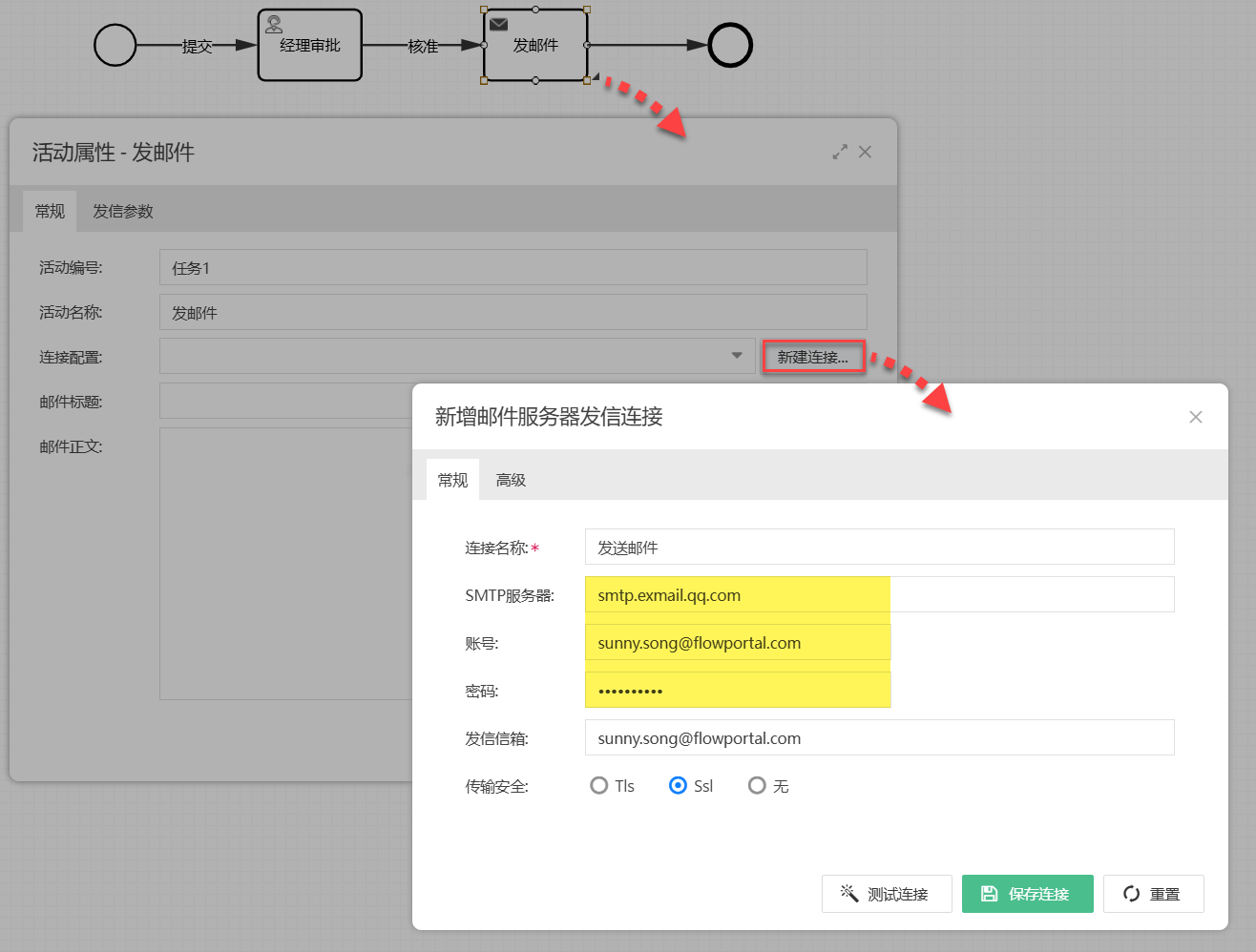 ▲ SMTP服务器设置
▲ SMTP服务器设置
- 测试连接:验证成功后保存
# 2.3 设置邮件模板
# 邮件标题与正文
标题模板:发货通知,订单号:${订单号}
正文模板:
${客户名称},您好:
您的订单已发货,订单总额:${订单总额}元,请注意查收。
注:
${参数}为动态变量,需与表单字段映射
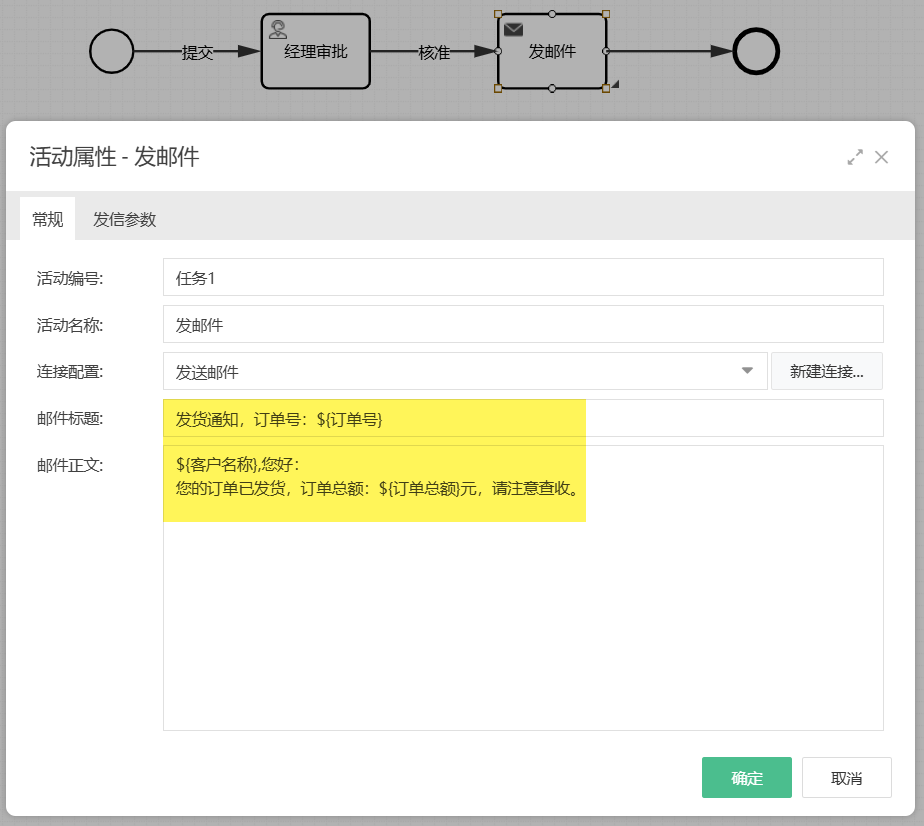 ▲ 设置邮件模板
▲ 设置邮件模板
# 2.4 映射业务参数
| 表单字段 | 映射至邮件参数 | 作用 |
|---|---|---|
| 客户邮箱 | To(收件人地址) | 指定邮件接收人 |
| 客户名称 | 正文${客户名称} | 个性化称呼 |
| 流水号 | 标题${订单号} | 关联具体订单 |
| 总金额 | 正文${订单总额} | 显示订单金额 |
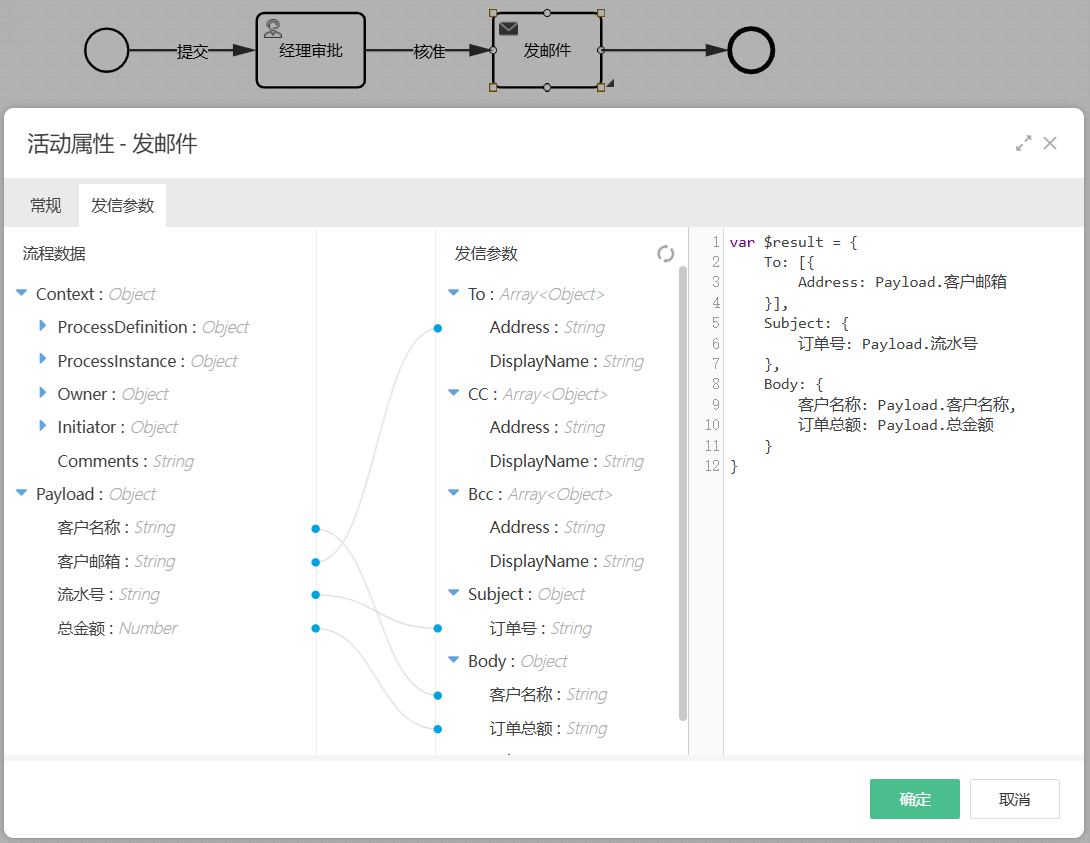 ▲ 映射业务参数
▲ 映射业务参数
# 5. 效果演示
# 用户收到的邮件示例
标题
发货通知,订单号:PR202503XXX
正文内容
张三,您好:
您的订单已发货,订单总额:5680元,请注意查收。
# 6. 关键注意事项
- 加密协议:不同邮箱服务商端口可能不同(465/587/25)
- 账号一致性:发信信箱必须与授权账号完全一致
- 参数校验:确保所有${参数}都能正确映射到表单字段
- 测试建议:正式使用前先发送测试邮件验证格式和内容
# 7. 常见问题排查
| 问题现象 | 可能原因 | 解决方案 |
|---|---|---|
| 连接测试失败 | SMTP地址/端口错误 | 核对邮箱服务商文档 |
| 邮件发送成功但内容为空 | 参数未正确映射 | 检查字段连线关系 |
| 被识别为垃圾邮件 | 发件箱未配置SPF/DKIM记录 | 联系邮箱管理员设置 |
